A Mangóban kiosztott feladatok javítják a munkaszervezést, a csapatmunkát, és lehetővé teszik az összes ügyféllel kapcsolatos tevékenység hatékony nyomon követését. Ez minimalizálja a folyamat fontos lépéseinek elfelejtését is (pl. kapcsolatfelvétel az ügyféllel, az ajánlat nyomon követése stb.).
Az alábbiakban egy példa látható arra, hogyan dolgozhatunk a feladatokkal – mit követhetünk nyomon, hogyan választhatjuk ki őket, és így tovább.
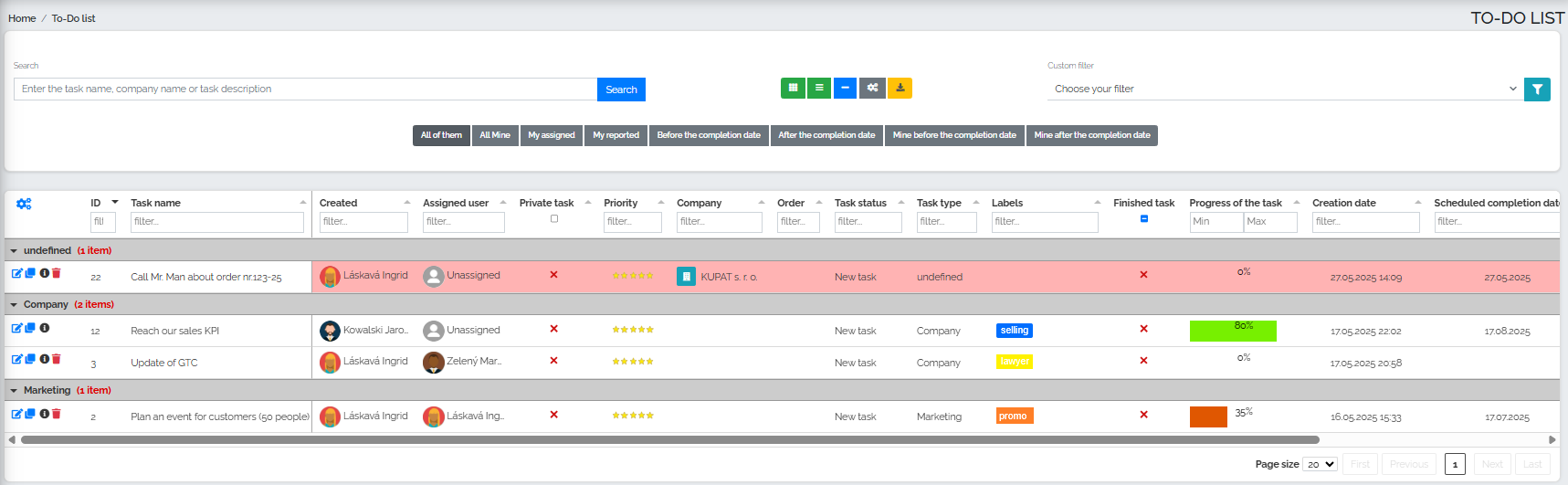
Először is, észrevehetjük, hogy ezek a feladatok 3 csoportra oszlanak: Nem definiált (22-es azonosítójú feladat), Vállalat (12,3-as azonosítójú feladat) és Marketing (2-es azonosítójú). Ha egy adott feladathoz feladattípust szeretnénk rendelni, akkor a Feladattípus oszlopban létre kell hoznunk egy új feladattípust a plusz gombbal:
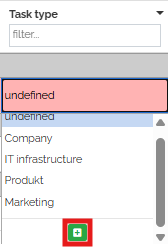
Ezután megjelenik egy új ablak, amelyben nevet és színt adhatunk meg:
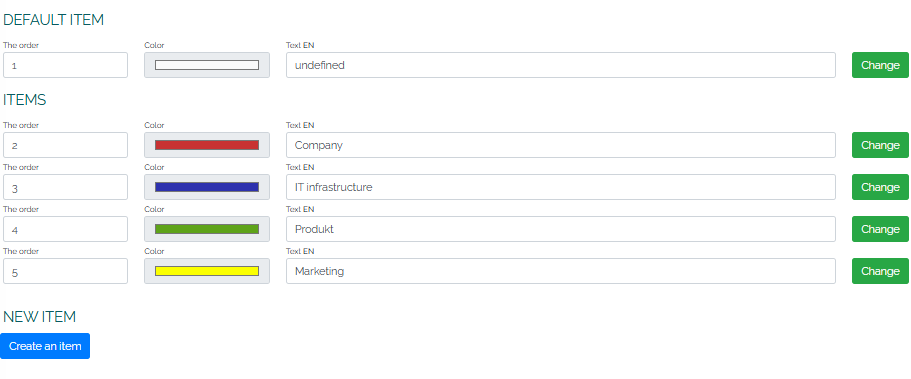
Hasonlóképpen, címkéket hozunk létre a Címkék oszlopban, ahogyan az a 12-es, 3-as és 2-es azonosítójú feladatoknál is látható. Ismét csak kattintson a plusz gombra egy szín kiválasztásához és adjon meg egy címkenevet.
A következő, Elkészült feladat című oszlopban rákattinthatunk a feladatra, ha az elkészült. Amint látható, az alapértelmezett érték egy piros kereszt - a keresztre duplán kattintva az ikon zöld zászlóvá változik, és az érték mentésre kerül.
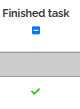
Ha van egy feladatunk, amely több megoldási lépést igényel, akkor fokozatosan rögzíthetjük a haladását a Feladat haladása oszlop segítségével, ahol vagy a nyíllal beállíthatunk egy numerikus értéket, vagy közvetlenül a billentyűzetről beírhatjuk:
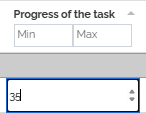
A határidő közeledtével a feladat hangvétele megváltozhat. A Mango automatikusan kékre változtatja a feladat színét 5 nappal a feladat ütemezett befejezési dátuma előtt, és automatikus e-mail értesítéseket is küld a közeledő határidőről. A feladat befejezésének napján és a feladat elvégzésére vonatkozó határidő lejárta után – amíg a feladat állapota nem változik befejezettre – a 22-es azonosítójú feladat pirosan világít, ahogy a fenti képen is láthatjuk. Ezenkívül a határidő lejárta után minden nap a felhasználó automatikus értesítést kap a befejezetlen feladatról. Az e-mail értesítés nemcsak a feladat beküldőjére vonatkozik, hanem arra a felhasználóra is, akihez a feladatot hozzárendelték. Így nem kell aggódnod amiatt, hogy a feladat észrevétlen marad.
A kék plusz gombra kattintva egy nagyon gyors áttekintést kaphatunk saját feladatainkról és projektjeinkről:

Viszont látni fogjuk a feladatok áttekintését - a feladatok teljes számát, hogy ezek közül hány a saját feladatom, hány feladat van a határidő előtt és hány a határidő után.
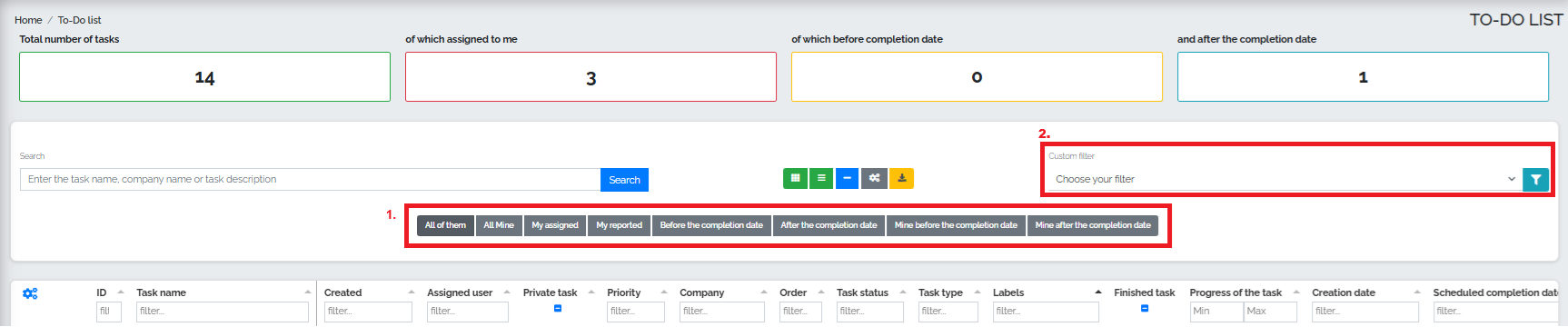
A Feladatok részben lehetőségünk van a feladatok kiválasztására és szűrésére is, ami áttekintést nyújt a vezetőknek arról, hogy ki a felelős az egyes projektekért és feladatokért, milyen szakaszban vannak, és hogy a megadott határidőn belül elkészülnek-e.
A fenti kép egy gyors szűrőpanelt (1. sz.) mutat, amely lehetővé teszi a felhasználó számára, hogy saját szűrők beállítása nélkül tekintse meg a feladatokat meghatározott csoportokban. Gyors elérésben lehetőségünk van a feladatok egyenkénti megtekintésére: Összes, Összes enyém, Hozzárendelt feladataim, Jelentett feladataim, Határidő előtt, Határidő után, Határidő előtti enyém, Határidő utáni enyém.
Egy másik lehetőség egy egyéni szűrő (2. sz.) használata, amely lehetővé teszi a feladatok szűrését különböző feltételek szerint:
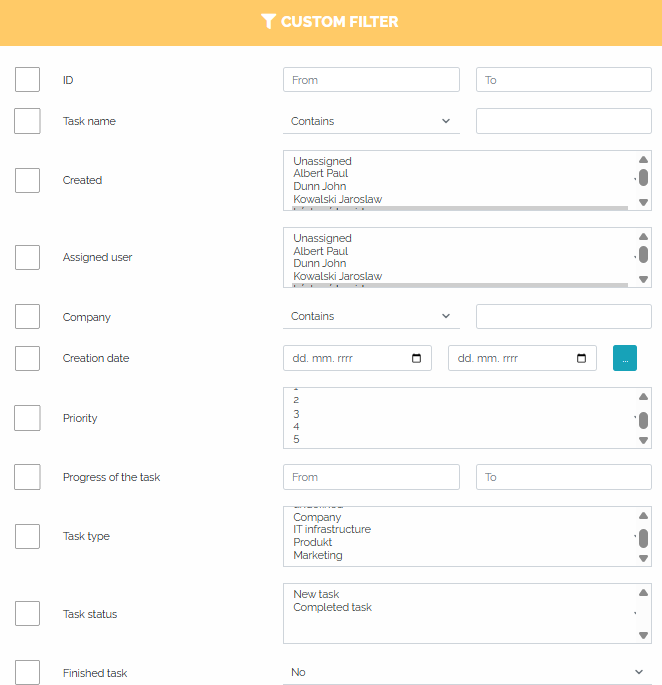
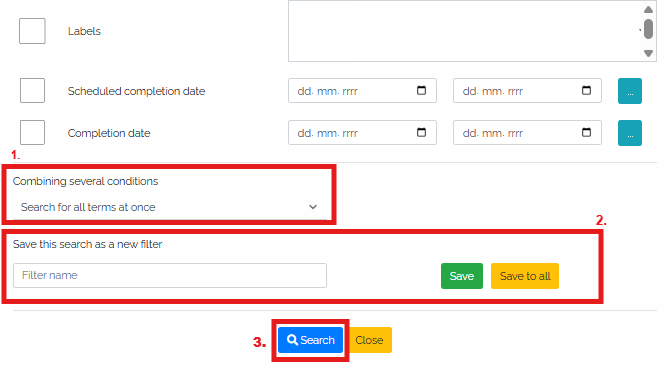
A mezőn. 1. Több feltétel kombinálásával is dönthetünk – azaz, hogy az összes feltételre egyszerre vagy külön-külön szeretnénk-e keresni. Az egyidejűleg azt jelenti, hogy ha több paraméterre kattintunk, amelyek alapján szűrni szeretnénk, a rendszer ezeket a feltételeket egyszerre veszi figyelembe. Külön keresés esetén a rendszer külön fogja keresni ezeket a feltételeket.
Miután az összes releváns mezőre kattintott, a felhasználó választhat, hogy automatikusan keres-e a feladatok között a megadott kritériumok szerint - ezután megnyomja a kék keresés gombot ( 3. sz.). Ha azonban előzőleg menteni szeretnék a szűrőjüket, akkor a zöld mentés gombot vagy a sárga „mentés az összesbe” gombot (2. sz.) kell megnyomniuk. A szűrő mentése után a kék keresés gombra (3. sz.) kell kattintani a szűrési eredmények megjelenítéséhez.